Πώς να λάβετε επαφές από το iCloud;
Οι επαφές iPhone παίζουν πάντα ζωτικό ρόλο στην κοινωνική ζωή. Κρατάτε αριθμούς τηλεφώνου, διευθύνσεις email και άλλες πληροφορίες για οικογένειες, φίλους και συναδέλφους σε επαφές.
Χάρη στην υπηρεσία iCloud, μπορείτε εύκολα να συγχρονίσετε και να δημιουργήσετε αντίγραφα ασφαλείας όλων των επαφών iPhone και των σχετικών δεδομένων στο iCloud. Εάν διαγράψετε κατά λάθος ορισμένες σημαντικές επαφές, μπορείτε να βρείτε έναν τρόπο να τις επαναφέρετε. Εδώ έρχεται η ερώτηση, πώς να λαμβάνετε επαφές από το iCloud; Εδώ θα λάβετε δύο απλούς αλλά αποτελεσματικούς τρόπους πρόσβασης και ανάκτησης επαφών από το iCloud.
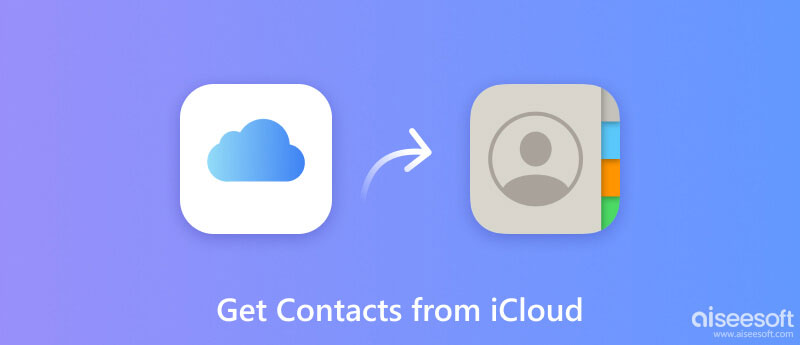
Στο πρώτο μέρος αυτής της ανάρτησης, θα σας δείξουμε πώς να λαμβάνετε επαφές απευθείας από το iCloud. Εδώ προτείνουμε ειλικρινά την επαγγελματική Aiseesoft Αποκατάσταση στοιχείων iOS για να σας βοηθήσει να αποκτήσετε πρόσβαση και να ανακτήσετε επαφές από το iCloud. Αυτό είναι ένα από τα καλύτερα λογισμικά ανάκτησης δεδομένων. Είτε το τηλέφωνό σας είναι κλειδωμένο είτε χαλασμένο, μπορεί να σας βοηθήσει να ανακτήσετε διαγραμμένα ή χαμένα αρχεία όπως μηνύματα, φωτογραφίες, βίντεο, κλήσεις κ.λπ. Ακόμα κι αν δεν έχετε αντίγραφα ασφαλείας ή κωδικούς πρόσβασης, η διαδικασία ανάκτησης μπορεί να γίνει ομαλά. Εκτός από την ανάκτηση χαμένων αρχείων από τη συσκευή σας, μπορεί επίσης να χρησιμοποιηθεί για την ανάκτησή τους από τα αντίγραφα ασφαλείας του iTunes ή του iCloud. Το iOS Data Recovery χρησιμοποιεί προηγμένη επιτάχυνση και διαμόρφωση υλικού της Intel και το ποσοστό επιτυχίας και η αποτελεσματικότητά της επισκευής είναι αρκετά υψηλά. Είναι ασφαλές για τη συσκευή σας, ώστε να μπορείτε να το χρησιμοποιήσετε χωρίς καμία ανησυχία! Αρχικά, μπορείτε να το κατεβάσετε και να το εγκαταστήσετε δωρεάν στον υπολογιστή σας.
100% ασφαλής. Χωρίς διαφημίσεις.
100% ασφαλής. Χωρίς διαφημίσεις.
Μετά τη λήψη, εγκαταστήστε και ανοίξτε αυτό το ισχυρό λογισμικό ανάκτησης επαφών iCloud στον υπολογιστή σας. Επιλέγω Ανάκτηση από το αρχείο αντιγράφων iCloud.

Εισαγάγετε το Apple ID και τον κωδικό πρόσβασής σας για να συνδεθείτε στον λογαριασμό σας iCloud (iCloud κωδικός πρόσβασης ξεχάσατε;). Μπορείτε να δείτε ότι όλα τα αρχεία αντιγράφων ασφαλείας iCloud παρατίθενται στη διεπαφή. Επιλέξτε το αντίγραφο ασφαλείας που χρειάζεστε και, στη συνέχεια, κάντε κλικ στο Λήψη κουμπί για να κατεβάσετε το αντίγραφο ασφαλείας σε υπολογιστή / Mac.

Επιλέξτε τους τύπους αρχείων που θέλετε να κατεβάσετε. Και πρέπει να ελέγξετε τουλάχιστον την επιλογή Επαφές. Κάντε κλικ Επόμενο για να τα κατεβάσετε. Εδώ μπορείτε να σημειώσετε Επικοινωνία στην αριστερή λίστα για να λάβετε επαφές από το iCloud.

Πατήστε Επικοινωνία Στο αριστερό χειριστήριο, όλες οι επαφές iPhone θα εμφανίζονται στη διεπαφή. Σας επιτρέπει να κάνετε προεπισκόπηση των λεπτομερών πληροφοριών κάθε επαφής, ώστε να μπορείτε να ανακτήσετε τη συγκεκριμένη επαφή από το αντίγραφο ασφαλείας iCloud.
Αφού επιλέξετε τις επαφές προορισμού, κάντε κλικ στο Ανάκτηση για επαναφορά επαφών από το iCloud στον υπολογιστή. Οι επαφές που ανακτήθηκαν από το iCloud θα αποθηκευτούν ως αρχείο CSV, HTML ή VCF ανάλογα με τις ανάγκες σας.
Μέσα σε λίγα μόνο κλικ, μπορείτε εύκολα να αποκτήσετε πρόσβαση και να λάβετε επαφές από το iCloud. Με αυτήν τη μέθοδο, μπορείτε επίσης να ανακτήσετε άλλα δεδομένα όπως βίντεο, ήχους, εικόνες, σημειώσεις και πολλά άλλα από το αντίγραφο ασφαλείας iCloud. Επιπλέον, αυτή η αποκατάσταση δεδομένων iOS με όλες τις δυνατότητες έχει τη δυνατότητα ανάκτηση αρχείων iPhone από αντίγραφα ασφαλείας του iTunes.
Όταν θέλετε να λαμβάνετε επαφές από το iCloud στο Android, μπορείτε επίσης να το κάνετε στον ιστότοπο iCloud. Μπορείτε να ακολουθήσετε τα επόμενα βήματα για να λάβετε επαφές από το iCloud.


Για αναζήτηση ενός δωρεάν τρόπου λήψης επαφών από το iCloud, μπορείτε απευθείας να επιλέξετε να συγχρονίσετε όλες τις επαφές στο αντίγραφο ασφαλείας iCloud με τη συσκευή σας iOS. Με αυτόν τον τρόπο, μπορείτε να διατηρήσετε τις επαφές στο iPhone, το iPad ή το iPod σας και να λάβετε όλες τις επαφές από ένα αντίγραφο ασφαλείας iCloud. Ας δούμε πώς να το φτιάξουμε.
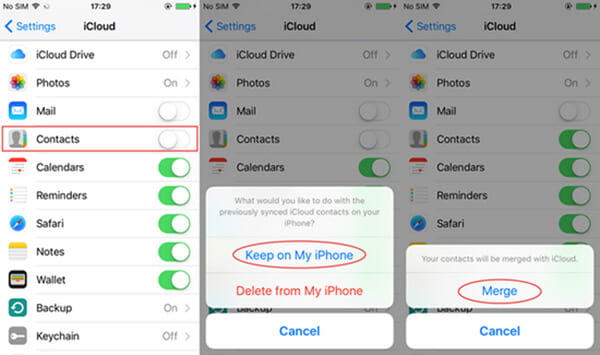
Οι χρήστες iOS ενδέχεται να παρατηρήσουν ότι το iPhone μπορεί επίσης να προσθέσει διεύθυνση email ως στοιχεία επικοινωνίας εκτός από τον αριθμό τηλεφώνου. Εδώ, θα μπορούσατε επίσης να εξάγετε μηνύματα κειμένου από το iPhone σε email.

Πρέπει να διαγράψετε όλο το περιεχόμενο και τις ρυθμίσεις στη συσκευή σας. Πατήστε στο ρυθμίσεις > General > Επαναφορά > Διαγραφή όλου του περιεχομένου και ρυθμίσεων.
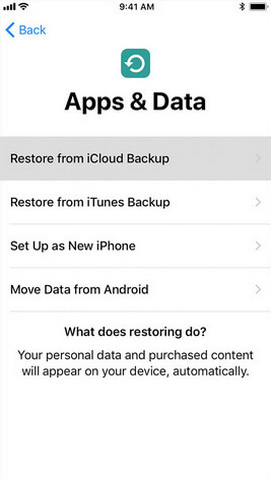
Σε αυτήν την ανάρτηση, μιλάμε κυρίως για τον τρόπο λήψης επαφών από το iCloud. Είτε θέλετε να λαμβάνετε επαφές από iCloud σε Android είτε να ανακτάτε επαφές iCloud σε υπολογιστή, μπορείτε να βρείτε τον καλύτερο τρόπο εδώ. Ελπίζω να έχετε πρόσβαση και να ανακτήσετε τις επαφές iCloud αφού διαβάσετε αυτό το άρθρο.
Ποια είναι τα όρια για τις επαφές iCloud;
Η Apple περιορίζει επίσημα τον μέγιστο αριθμό επαφών σε 50,000. το μέγεθος μιας κάρτας επαφής δεν μπορεί να υπερβαίνει τα 256 KB. το μέγεθος μιας εικόνας επαφής δεν μπορεί να υπερβαίνει τα 224 KB. και το μέγεθος μιας ομάδας επαφών δεν μπορεί να υπερβαίνει τα 256 KB.
Θα συγχρονιστούν οι Επαφές εάν το iCloud είναι γεμάτο;
Εάν ο χώρος στη μνήμη iCloud είναι γεμάτος, οι επαφές σας δεν θα δημιουργούνται πλέον αυτόματα αντίγραφα ασφαλείας στο iCloud, αλλά θα αποθηκεύονται μόνο τοπικά στο τηλέφωνό σας. Εάν θέλετε να αποθηκεύετε αρχεία σε αυτό κανονικά, μπορείτε να επιλέξετε να αγοράσετε επιπλέον χώρο αποθήκευσης.
Πόσο ασφαλείς είναι οι Επαφές μου στο iCloud;
Τα δεδομένα που αποθηκεύετε στο iCloud είναι κρυπτογραφημένα. Η Apple θα κρατήσει το κλειδί κρυπτογράφησης για εσάς. Σας παρέχει Προηγμένη Προστασία Δεδομένων για το iCloud, το οποίο είναι το υψηλότερο επίπεδο ασφάλειας δεδομένων cloud, ώστε να μην χρειάζεται να ανησυχείτε για την πρόσβαση στα δεδομένα σας από οποιονδήποτε άλλον.
Μπορούν 2 άτομα να μοιράζονται τον ίδιο λογαριασμό iCloud;
Η Apple δεν επιτρέπει σε δύο χρήστες να μοιράζονται ένα Apple ID και λογαριασμό iCloud. Επομένως, δεν μπορείτε να μοιραστείτε το iCloud σας με άλλους. Ωστόσο, μπορείτε να δημιουργήσετε το Family Sharing του iCloud για να μοιράζεστε μηνύματα κειμένου, αγορές, συνδρομές, κωδικούς πρόσβασης κ.λπ., μεταξύ πολλών ατόμων.
Γιατί δεν μπορώ να δω τις επαφές μου στο iCloud;
Όταν παρουσιαστεί αυτό το πρόβλημα, πρέπει πρώτα να ελέγξετε ότι το Apple ID που χρησιμοποιήσατε για να συνδεθείτε στο iCloud είναι το ίδιο με αυτό που συνδεθήκατε στη συσκευή σας. Στη συνέχεια, ελέγξτε τις ρυθμίσεις εάν έχετε ρυθμίσει το Backup Επαφών στο iCloud. Μια άλλη πιθανότητα είναι ότι η μνήμη iCloud σας εξαντλείται, αποτρέποντας την έγκαιρη μεταφορά των επαφών σας.
Συμπέρασμα
Σε αυτήν την ανάρτηση, μιλάμε κυρίως για τον τρόπο λήψης επαφών από το iCloud. Είτε θέλετε λήψη επαφών από το iCloud σε Android ή ανάκτηση επαφών iCloud στον υπολογιστή, μπορείτε να βρείτε τον καλύτερο τρόπο εδώ. Ελπίζουμε να έχετε πρόσβαση και να ανακτήσετε τις επαφές iCloud αφού διαβάσετε αυτό το άρθρο.
Περιεχόμενα iCloud
Δείτε φωτογραφίες iCloud Λήψη επαφών iCloud Φωτογραφίες δημιουργίας αντιγράφων ασφαλείας στο iCloud Backup iPad στο iCloud
Το καλύτερο λογισμικό ανάκτησης δεδομένων iPhone, επιτρέποντας στους χρήστες να ανακτούν με ασφάλεια τα χαμένα δεδομένα iPhone / iPad / iPod από τη συσκευή iOS, το iTunes / iCloud backup.
100% ασφαλής. Χωρίς διαφημίσεις.
100% ασφαλής. Χωρίς διαφημίσεις.